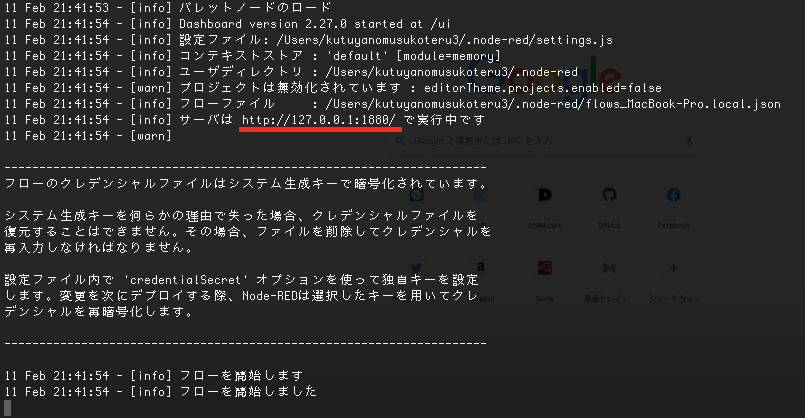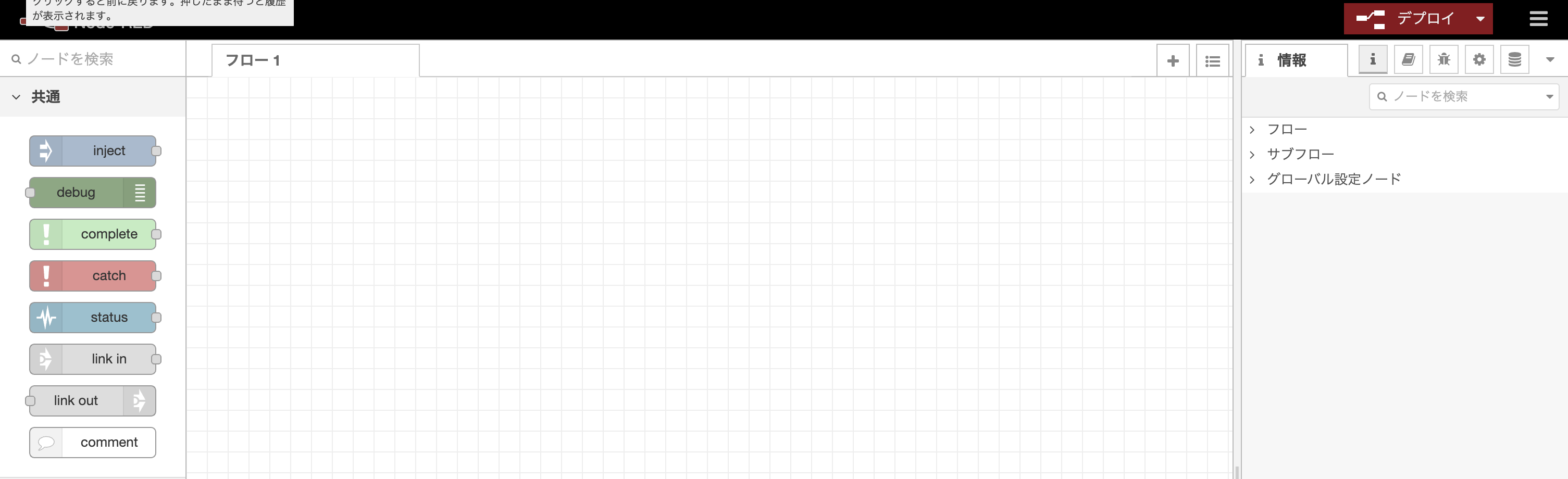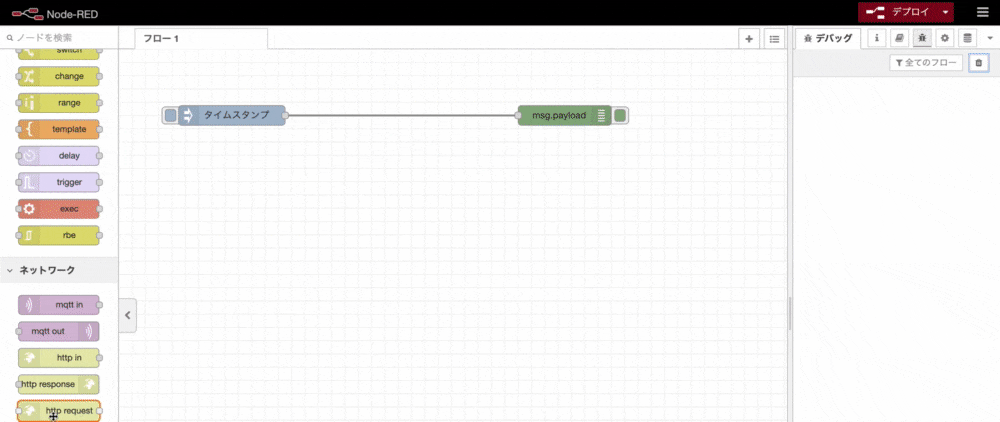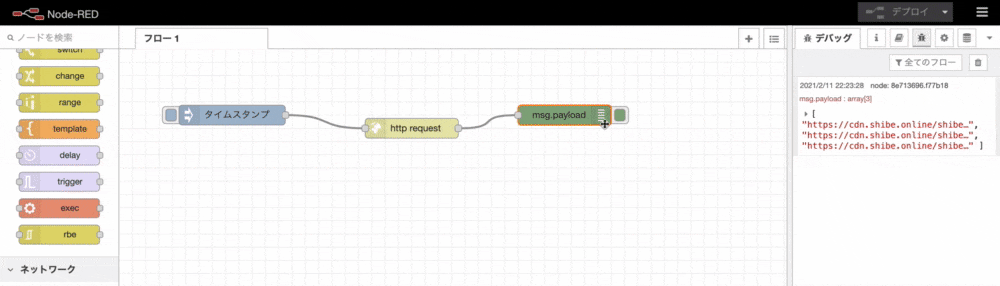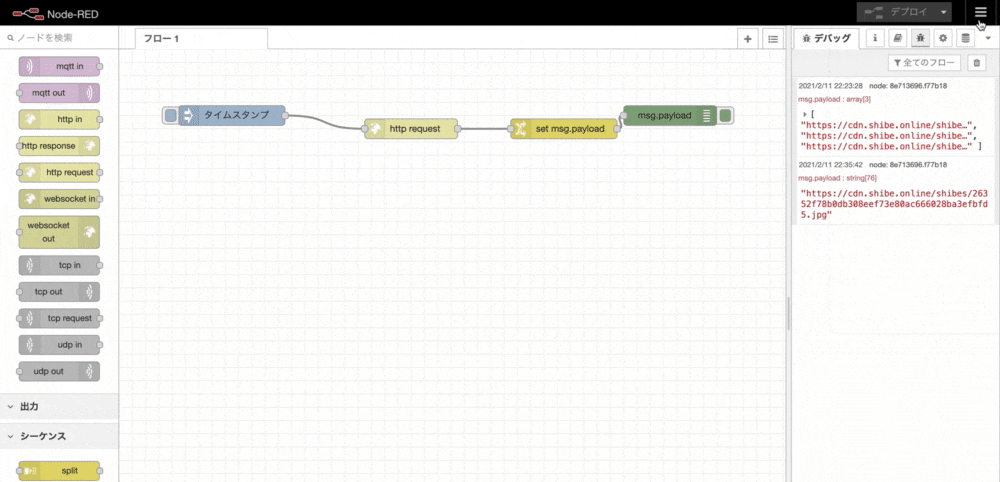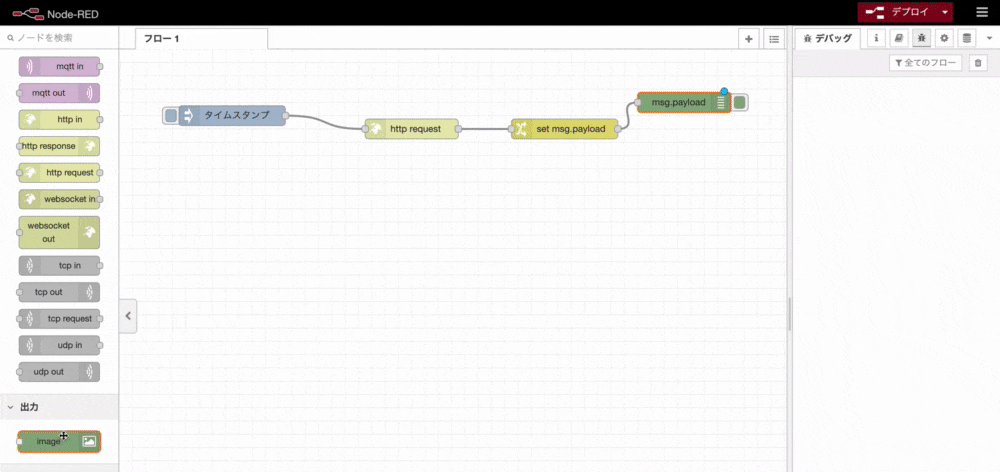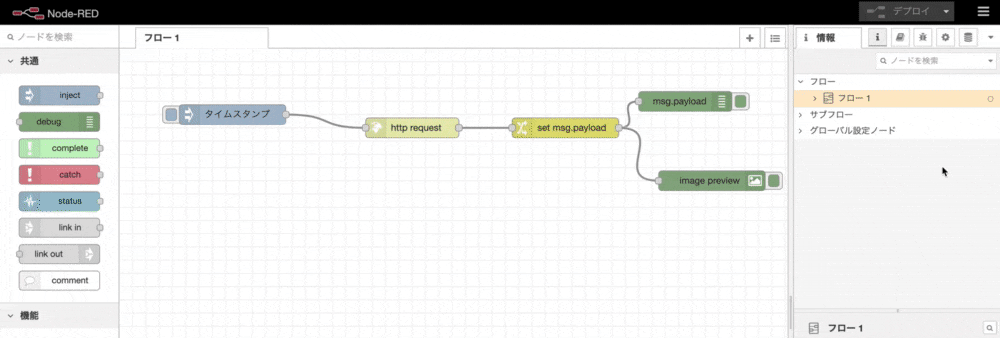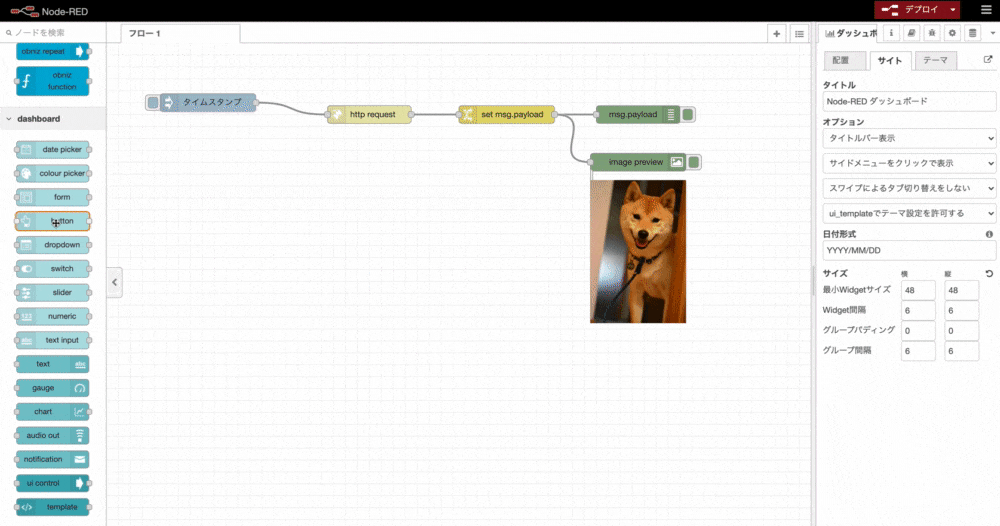node-REDを使ってみる
Node.jsを少し触るようになってから、興味のあったローコードであるnode-REDについて学ぶ機会があったので、健忘録がてら使用方法についてまとめました。
node-REDの初期設定
ローカルで実行するための準備
インストール
ターミナル
$ sudo npm install -g node-red
node-redを実行
ターミナル
$ node-red
ブラウザで起動
今回の場合、http://127.0.0.1:1880/をブラウザに直接入力
node-REDをとりあえず使ってみる
まずは簡単に、タイムスタンプがコンソールに表示されるフローを作成
① injectノードをフィールドにドラックアンドドロップ
② debugノードをフィールドにドラックアンドドロップ
③ デプロイをクリック
④ デバッグタブを選択
⑤ フィールド上にあるタイムスタンプの左側をクリック
⑥ デバッグタブ内にタイムスタンプがポストされる
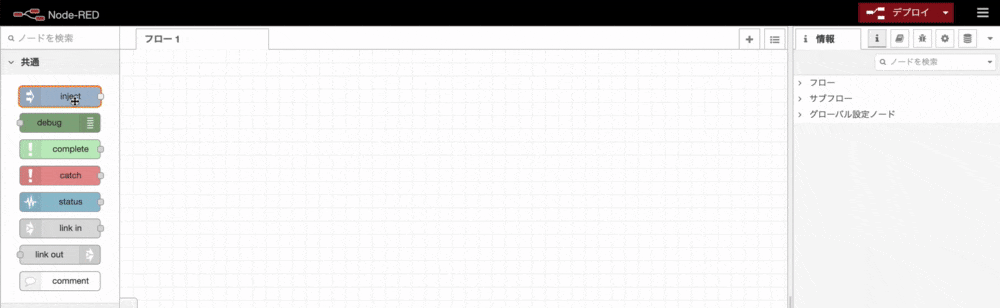
node-REDでAPIを利用
使用するAPIを選択する
今回は、次のURLから利用できるAPIを選択。
https://github.com/public-apis/public-apis#food--drink
その中で、ランダムに柴犬の画像を取得できる以下のAPIを今回利用
http://shibe.online/api/shibes?count=[1-100]&urls=[true/false]&httpsUrls=[true/false]
APIをデバッグ上に表現する
'http request'を使って、3つのランダムなAPIを取得する。
その後、'change node'を使って3つの中から1つを選択する
画像をフィールド上に表現する
'node-red-contrib-image-output'をパレットに追加
image nodeを利用してフィールド上に画像を描出する
ダッシュボードを利用してデモ画面を作る
'node-red-dashboard'をパレットに追加する
buttonをクリックすると画像が表示されるように設定
'button'と'template'を利用
template内に
<img ng-src="{{msg.payload}}">
と記載。